

V5R10 , Collectes de performances
Il s'agit de collecter des données de performances afin
d'offrir une vision d'ensemble de l'état de la machine.
cela était possible avant grâce aux commandes STRPFRMON/ENDPFRMON
qui disparaissent en V5 au profit de cette nouvelle notion de collecte.
Les collectes écrivent dans un seul objet : *MGTCOL (avant
il y avait jusqu'à 30 fichiers différents)
Vous pouvez choisir d'écrire dans des fichiers en fin de traitement ou
en temps réel.
Les collectes sont plus précises, les points de collectes plus rapprochés
(attention aux volumes !!! )
Pour lancer une collecte :
·Vous pouvez utiliser l'option 2 du menu PERFORM. Si une collecte est déja active, on vous affiche l'écran suivant:
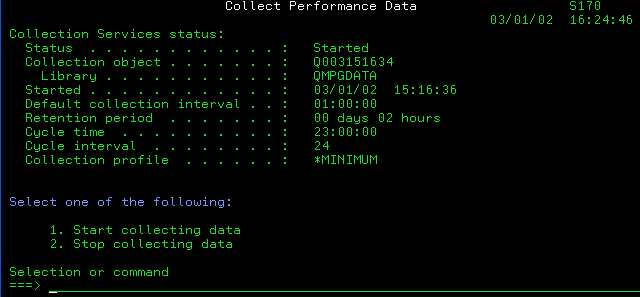
·Lancez les commande STRPFRTRC / ENDPFRTRC
la commande ENDPFRTRC contient un paramètre DMPTRC( ) qui ,s'il contient
*YES, provoque l'écriture des données d'analyse dans des fichiers
(vous choisirez alors le nom du membre (MBR) et la bibliothèque (LIB).)
Vous pouvez aussi écrire plus tard, par la commande DMPTRC.
· Utilisez Operation navigator qui permet de consulter les données
sous forme de graphiques.
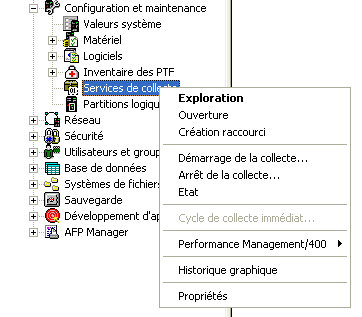 (depuis Op.navigator)
(depuis Op.navigator)
il vous faudra indiquer ensuite:
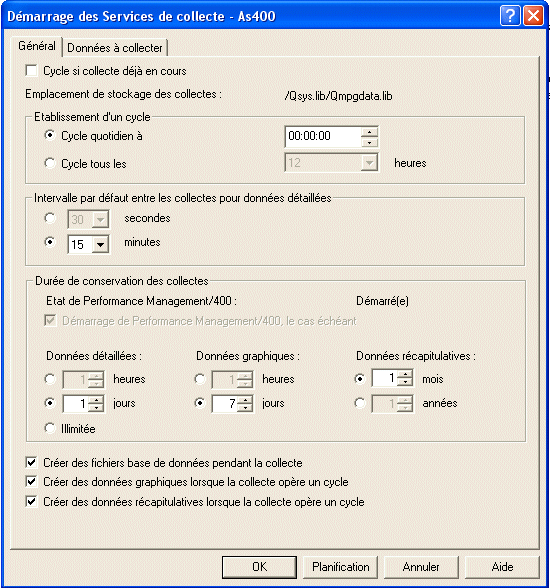
Si vous souhaitez établir un nouveau cycle , maintenant.
| rappel: les informations sont stockées dans un seul
objet : *MGTCOL (et non plus dans des fichiers ), établir un cycle, c'est changer d'objet . |
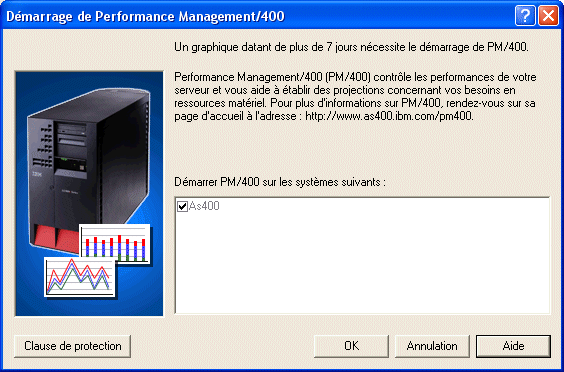
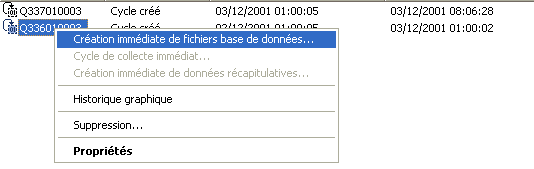
Puis indiquez les données à collecter, ou utilisez un profil
(modèle des données à collecter et des intervalles associés).
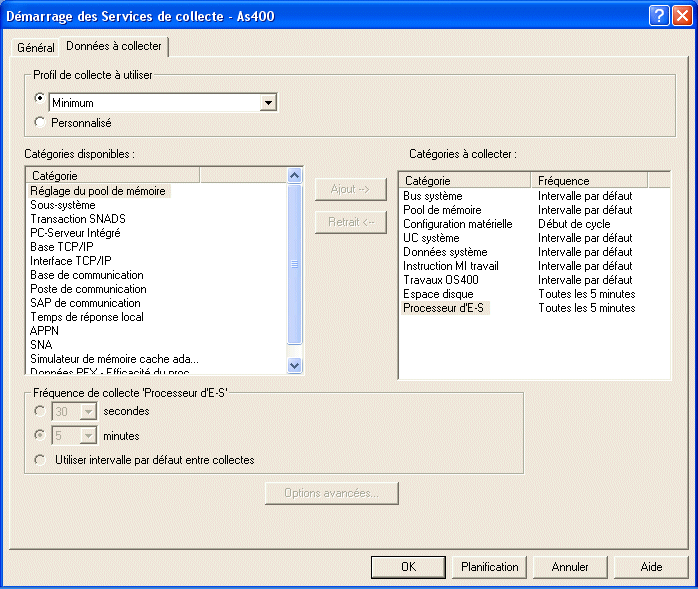
Une fois la collecte lancée ou terminée (Attention aux volumes,
il faut plus de 10 Mo pour une journée)
ici, un cycle a été créé à 23h00

vous pouvez demander à voir l'historique graphique (click droit)
Choisissez vos critères d'affichage

la liste des attributs utilisables, dépend bien-sûr
de vos choix initiaux .

vous verrez sur la partie basse un graphique s'afficher :
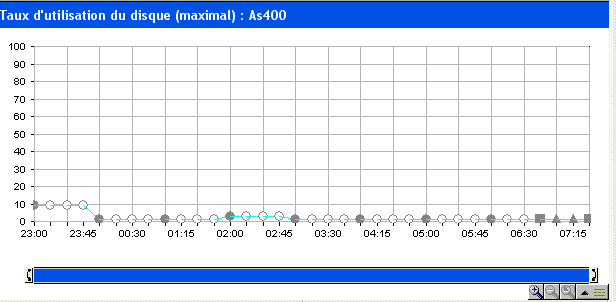
| Vous pouvez restreindre la durée affichée et vous déplacer en jouant avec la barre verticale. |
|
Les points qui vous sont affichés peuvent être:
|
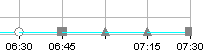 |
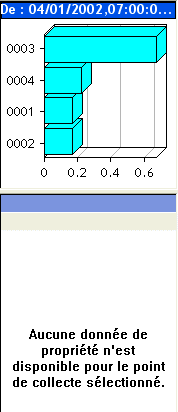 |
information récapitulative (un triangle) |
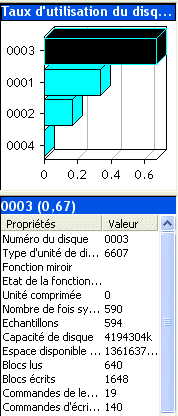 |
informations détaillées (un carré) le détail est dépendant du contexte : - détail sur un job (CPU, priorité) - etc... |
Copyright © 1995,2002 VOLUBIS